Win7 32位中audiodg进程CPU占用率过高问题解决方法
摘要:最近有用户win732位操作系统下使用酷狗音乐、PPS或千千静音等等播放器时,在任务管理器中查看到audiodg.exe进程CPU占用率过高...
最近有用户win7 32位操作系统下使用酷狗音乐、PPS或千千静音等等播放器时,在任务管理器中查看到audiodg.exe进程CPU占用率过高,导致系统运行缓慢甚至出现假死现象,出现这种问题该如何解决呢?
Win7 32位系统使用播放器audiodg进程占用率过高解决方法/步骤:
1、首先鼠标右击任务栏中的“喇叭”图标,选择“播放器设备”打开声音界面;
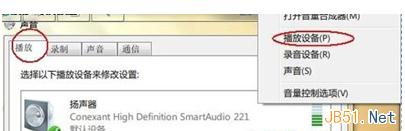
2、接着在弹出来的声音界面中的“播放”选项卡中,鼠标右击扬声器,选择“属性”,切换到“增强功能”标签卡;
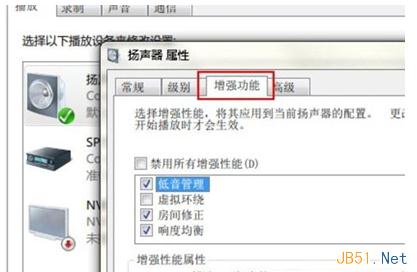
3、接着勾选“禁用所有增强性能”,然后点击确定保存退出就可以了。
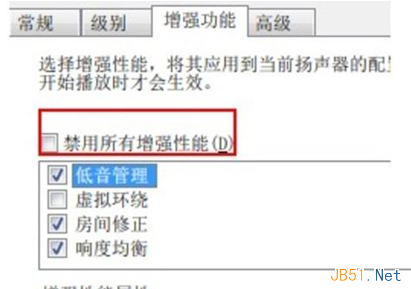
关于Win7 32位系统中使用播放器时audiodg进程占用率过高主要是因为选择“禁用所有增强性能”所致,如果用户在播放音乐或影音时也出现同样问题的话,不妨按照教程的方法来解决吧。
【Win7 32位中audiodg进程CPU占用率过高问题解决方法】相关文章:
★ Win7系统存储空间不足怎么办?Win7磁盘空间不足的解决方法
★ Win8.1系统KPhoneTray进程占用很高的CPU的清理方法
★ Win8应用闪退怎么办?Win8应用商店闪退问题的解决方法
★ win10系统偶尔出现CPU占用率100%问题怎么解决?
★ win10系统华硕vm510lj热键无法使用的五种解决方法图文教程
★ win7系统共享打印机无法保存错误0x00000001的解决方法
